tp link路由器云路由器 宽带拨号上网方式下路由器操作指南tplink路由器设置
tplink 2017-8-21 2:38:42 tplink 次浏览
![]()
如果您使用宽带服务商提供的账号密码拨号上网,使用路由器后,需要在路由器的WAN口设置宽带拨号上网,以下是路由器中的具体设置步骤。
![]()
![]()
根据入户线路的不同,宽带可以分为电话线、光纤、网线三种接入方式。不同宽带接入方式下,路由器如何连接请参考下列动态图:
路由器网线连接图
注意:宽带线一定要连接到路由器WAN口,电脑连接1\2\3\4任意一个端口。一般情况下,WAN口颜色与LAN口不同。
连接好线路之后,请检查对应的接口指示灯常亮或闪烁,如果指示灯不亮,请点击参考排查方法:![]()
![]()
打开电脑桌面上的IE浏览器,清空地址栏并输入路由器管理页面域名:tplogin.cn,回车后弹出登录框。初次登录界面需要设置管理员密码。后续登录时,需要填写该密码。如下图:
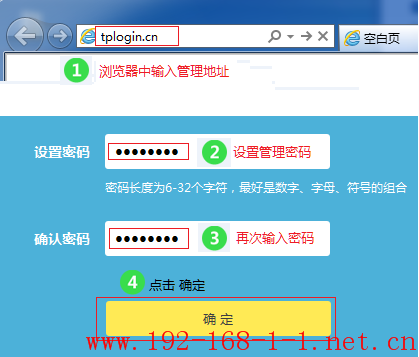
![]()
1、输入宽带账号和密码
上网方式选择 宽带拨号上网 ,在对应设置框填入运营商提供的宽带账号和密码,并确定该账号密码输入正确,点击 下一步。
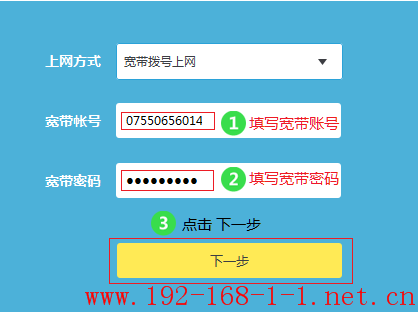
注意:很多用户因为输错宽带账号密码导致无法上网,请仔细检查入户的宽带账号密码是否正确,注意中英文输入、字母大小写、后缀等是否输入完整。
2、设置无线参数
无线名称 即无线网络名称(可根据实际需求设置),并设置 无线密码,点击 确定。
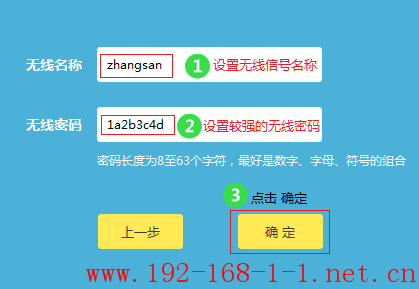
注意:无线密码是用来保证无线网络安全,确保不被别人蹭网。
3、创建TP-LINK ID
TP-LINK ID是用来将路由器连接到云服务器,进行在线升级、应用安装等的管理ID。请选择 创建免费的TP-LINK ID。您也可以点击右上角的 跳过。

使用您的手机号码或者邮箱进行创建,并设置对应的管理密码,点击 确定,设置完成。如下图:
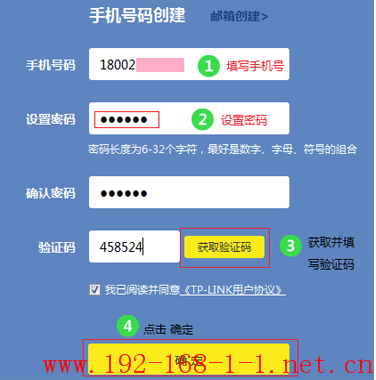
![]()
设置完成后,进入路由器管理界面,点击 网络状态,可以查看到Internet显示连接成功,即表示设置成功,如下图:

至此,网络连接成功,路由器已经设置完成。电脑连接路由器后无需进行宽带连接拨号,直接可以打开网页上网。
如果您还有其他电脑需要上网,用网线直接将电脑连接在1\2\3\4接口即可尝试上网,不需要再配置路由器。如果是笔记本、手机等无线终端,无线连接到路由器直接上网即可。